Sommario
Quando si utilizza il browser Internet per cercare ciò che ci interessa, il browser conserva una registrazione dei siti web visitati per facilitarne la ricerca in futuro. Questa funzione si chiama " Cronologia di navigazione " e, a prescindere dal fatto che si tratta di una funzione molto utile, dall'altro lato, aggira la vostra privacy nel caso in cui stiate utilizzando un computer a cui hanno accesso anche altre persone.
Questa è una guida passo passo su come visualizzare ed eliminare la cronologia di navigazione o parti di essa nel browser Internet Firefox.
Come visualizzare la cronologia di navigazione in Mozilla Firefox.
Prima di tutto, aprire Mozilla Firefox e navigare nella visualizzazione della cronologia . Per farlo:
1. Cliccare su " Firefox" pulsante del menu in alto a sinistra della finestra di Firefox e andare su " La storia " > " Mostra tutta la storia ”.

Nella finestra della cronologia è possibile visualizzare tutte le pagine visitate e sono disponibili le seguenti opzioni:
- Opzione 1: Cancellare pagine web specifiche. Opzione 2: Dimenticate un sito web.*
Attenzione: se si sceglie l'opzione " Dimenticatevi di questo sito ", Firefox rimuoverà tutte le informazioni memorizzate per il sito web selezionato (ad esempio, password, cookie, preferenze, ecc.).
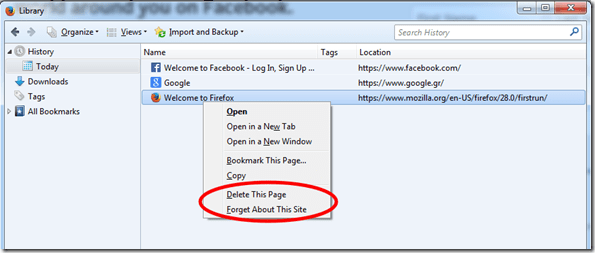
Come cancellare la cronologia di navigazione in Mozilla Firefox.
1. Cliccare su " Firefox " in alto a sinistra della finestra di Firefox e andare a " La storia " > " Cancella la cronologia recente ”.
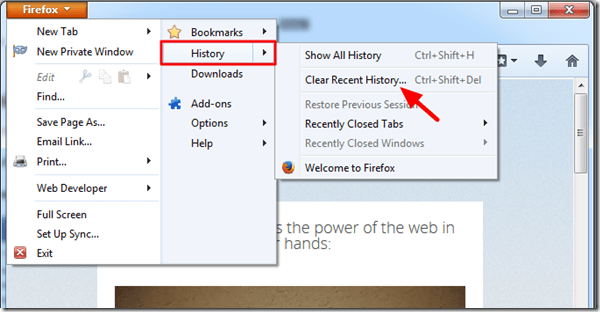
2. A " Intervallo di tempo per l'azzeramento ", specificare il periodo in cui si desidera cancellare la cronologia salvata (ad esempio, " Tutto " per cancellare tutta la cronologia salvata)

3. Fare clic sul pulsante " Dettagli " per visualizzare gli elementi che verranno cancellati.
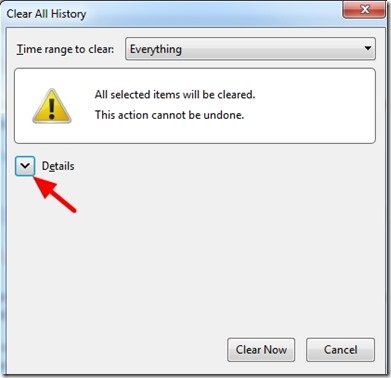
4. Lasciare le opzioni predefinite (oppure includere o escludere quelle desiderate) e premere il tasto " Libero ora "per cancellare la cronologia di navigazione.
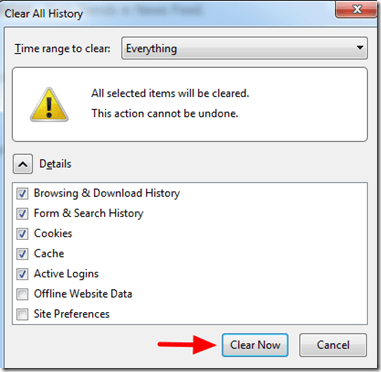
Tenete presente che questa procedura non cancella le password salvate dai siti web visitati.
Come visualizzare ed eliminare le password memorizzate in Mozilla Firefox.
Se si desidera cancellare tutte le password salvate dai siti visitati, allora:
1. Dal menu "Firefox", fare clic su " Opzioni ”.
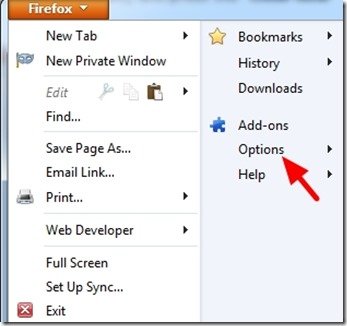
2. A " Opzioni ", fare clic sul pulsante " Sicurezza ".
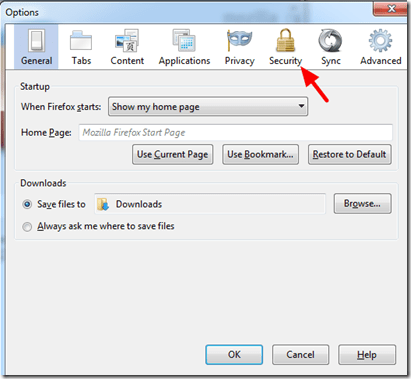
3. Fare clic sul pulsante " Password salvate ".
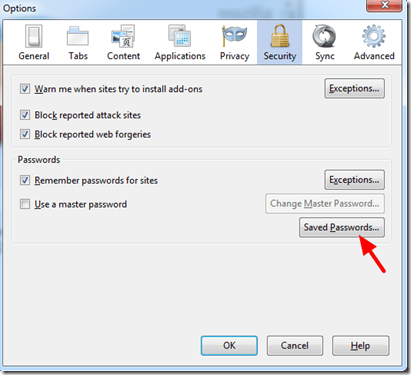
4. A " Password salvate ", è possibile:
- Cancellare tutte le password memorizzate per tutti i siti web elencati premendo il tasto " Rimuovi tutto "Cancellare la password di un singolo sito selezionandolo e premendo il pulsante " Rimuovere "Per visualizzare tutte le password memorizzate in Firefox, premere il pulsante " Mostra password ".
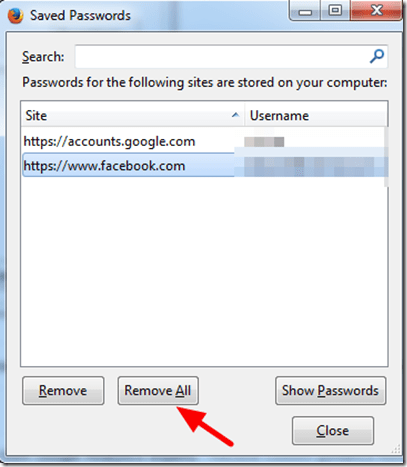
Tutto qui.

Andy Davis
Il blog di un amministratore di sistema su Windows





